جعلونى ادمين
Admin


عدد الرسائل : 190
العمر : 36
الموقع : https://7obeana.own0.com
اعلام الدول : 
المزاج : 
الجنس : 
اوسمه : 
تاريخ التسجيل : 27/02/2009
 |  موضوع: خدع وأفكار وتلميحات في Adobe Photoshop موضوع: خدع وأفكار وتلميحات في Adobe Photoshop  الجمعة مارس 06, 2009 5:04 pm الجمعة مارس 06, 2009 5:04 pm | |
|
السلام عليكم ورحمه الله وبركاته
اشحالكم اخواني وخواتي ,,,,,,,,,,,,,,,,,,,,,, عساكم طيبين ان شالله
يسعدني اشارك وياكم واشارك بما هو نافع ومفيد ان شالله
واتمنى انكم تتقبلوني بينكم
وبدايتي ا حب اشارك بهالموضوع ...................... اتمنى الفايده للجميييييييييييييييع
: : خدع وأفكار وتلميحات في Adobe Photoshop : : :
** أداة الممحاة **
بعد استخدامك للممحاة أو Eraser في فوتوشوب قد لا تتمكن من استرجاع
الأجزاء التي تم مسحها من الصورة خاصة أن الـ Undo المسموح بها في
الفوتوشوب محدودة ...
اضغط على ALT من لوحة المفاتيح، و باستخدام أداة الممحاة يمكنك استرجاع الأجزاء التي تم مسحها ...
++++++++++++++++++++
** Scanning **
عند عمل سكاننج أو مسح ضوئي لمجسم ثلاثي الأبعاد، يفضل وضع قطعة قماش
غامقة اللون و تغطية المجسم بها للحصول على نتائج أفضل و سهولة في تعديلها
باستخدام الفوتوشوب .
++++++++++++++++++++
** Unsharp Filter **
عندما تستخدم فلتر Unsharp Mask الموجود تحت قائمة Filter> Sharpen
عادة ما تنتج لك هالات للألوان. للتخلص من هذا التأثير الغير مرغوب به:
غير إعدادات الـ Color Mode من القائمة Image إلى Lab Color ، ثم إذهب إلى
لوح الـ Channels و اختر Lightness Channel ومن ثم قم باستخدام الفلتر
Unsharp Mask
++++++++++++++++++++
** مضاعفة الشفيفة **
عوضا عن سحب الشفيفة أو Layer إلى زر إنشاء شفيفة جديدة، اضغط فقط على Shift+Ctrl+N لمضاعفة الشفيفة Duplicate
++++++++++++++++++++
** تنظيم الشفائف Layers **
لحذف شفيفة بسرعة، اضغط على ALT من لوح المفاتيح ثم اضغط على أيقون الحذف (أسفل لوحة الشفائف)
ولإخفاء جميع الشفائف ما عدا الLayer النشطة، اضغط على ALT و على أيقون العين بجانب الشفيفة المطلوبة بقائها ظاهرة.
لجعل الشفيفة في أعلى الشفائف اضغط على (]+Shift+Alt)
لجعل الشفيفة في أسفل الشفائف اضغط على ([+Shift+Alt)
++++++++++++++++++++
** دمج الشفائف بخطوة واحدة **
إذا كان لديك عدة شفائف و تريد عمل دمج لهم جميعا (ولكنك في نفس الوقت لا تريد أن تدمجهم ).
الحل المعروف هو مضاعفة الشفائف و من ثم دمج النسخ للإبقاء على الشفائف الأصلية :
كل ما عليك هو أن تعمل شفيفة جديدة New Layer
ومن ثم اضغط على Shift+Ctrl+Alt+E
و ستجد أن الشفيفة الجديدة أصبحت مجموع دمج الشفائف الموجودة بالعمل
الفني، و لكن الشفائف بقيت كما هي (دون الحاجة إلى نسخ الشفائف و عمل دمج
للنسخ).
وهذه الخطوة جيدة للمشاريع الكبيرة و التي تحتوي على عدد كبير من الشفائف.
++++++++++++++++++++
** الظـــل **
عند إضافتك الظل لعنصر ما أضف بعض الـ Noise إلى الظل لإضافة بعض الواقعية عليه عند طباعته .
++++++++++++++++++++
** اخفاء الشفيفة **
لإخفاء جميع الشفائف أو Layers، و الإبقاء على شفيفة معينة ظاهرة، اضغط
على Alt من لوحة المفاتيح و على أيقونة العين بجانب الشفيفة التي تريد
إبقائها ظاهرة.
واتقبلوا منى اجمل التحايا
| |
|

